Cum se extrag primele sau ultimele două sau n cuvinte din șirul de text?
Dacă aveți o listă de șiruri de text care sunt separate prin spațiu și acum, doriți să extrageți primele sau ultimele trei sau n cuvinte din valoarea celulei pentru a obține următorul rezultat al capturii de ecran. În acest articol, voi introduce câteva formule pentru a extrage primele sau ultimele două sau n cuvinte din șirul de text în Excel.

Extrageți primele două sau n cuvinte din șirul de text cu formule
Extrageți ultimele două sau n cuvinte din șirul de text cu formula
Extrageți primul sau al nouălea cuvânt din șirul de text cu o caracteristică utilă
Extrageți primele două sau n cuvinte din șirul de text cu formule
În acest exemplu, voi extrage primele trei cuvinte din celulă, vă rugăm să aplicați următoarele formule:
Introduceți oricare dintre următoarele formule într-o celulă goală, C2, de exemplu, apoi trageți mânerul de umplere în jos în celulele pe care doriți să le conțineți, iar toate primele 3 cuvinte au fost extrase din celulele corespunzătoare, consultați captură de ecran:

note:
1. În formula de mai sus, A2 este celula din care doriți să extrageți cuvântul și numărul 3 indică numărul primelor n cuvinte pe care doriți să le extrageți. Le puteți schimba după cum aveți nevoie.
2. Dacă șirurile de text din coloana A și numărul de cuvinte dorite în coloana B, pentru a extrage numărul diferit de primele n cuvinte, puteți aplica această formulă:

Extrageți ultimele două sau n cuvinte din șirul de text cu formula
Dacă doriți să extrageți ultimele două sau n cuvinte dintr-o listă de șiruri de text, este posibil ca formula de mai jos să vă facă o favoare.
Vă rugăm să introduceți sau să copiați romul de mai jos într-o celulă goală unde doriți să obțineți rezultatul, apoi

Extrageți primul sau al nouălea cuvânt din șirul de text cu o caracteristică utilă
În unele cazuri, poate doriți doar să extrageți primul sau al nouălea cuvânt din șirurile de text, dacă aveți Kutools pentru Excel,cu al ei; cu al lui Extrageți al doilea cuvânt în celulă caracteristică, puteți extrage cu ușurință al n-lea cuvânt din celula specificată.
După instalare Kutools pentru Excel, vă rugăm să faceți acest lucru:
1. Faceți clic pe o celulă în care doriți să localizați rezultatul. Și apoi faceți clic pe Kutools > Formula Helper > Formula Helper, vezi captura de ecran:
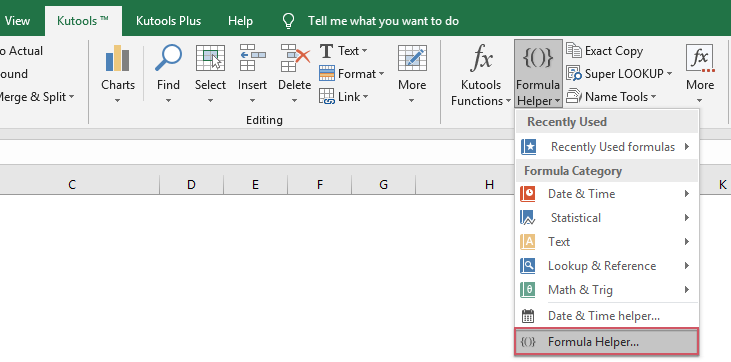
2. În Ajutor pentru formule dialog, vă rugăm să faceți următoarele:
- Selectați Text de la Tipul formulei lista verticală;
- Selectați Extrageți al doilea cuvânt în celulă în Alegeți o formulă casetă listă;
- În Celulă caseta text, specificați celulele din care veți extrage cuvinte și introduceți numărul pe care doriți să extrageți cuvântul bazat pe Al N-lea casetă de text.
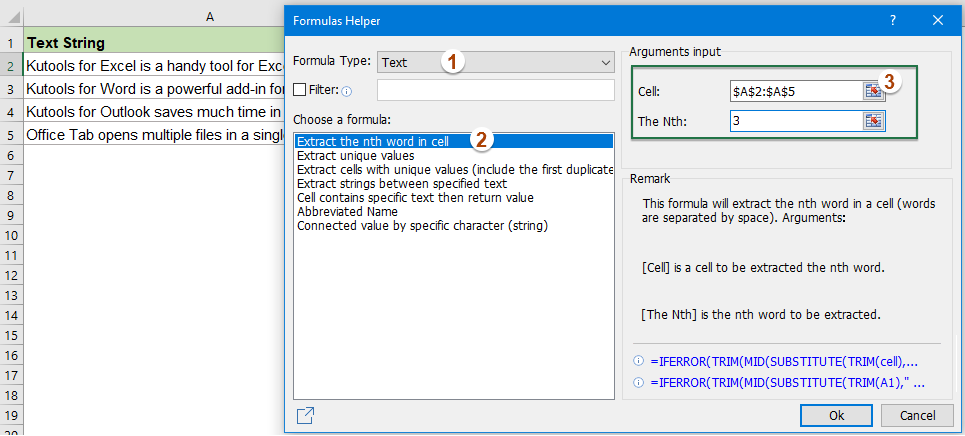
3. Apoi faceți clic pe Ok buton, și veți obține primul rezultat, apoi trageți umplutura în jos pentru a obține toate celelalte rezultate, consultați screesnhot

Mai multe articole relative:
- Extrageți mai multe linii dintr-o celulă
- Dacă aveți o listă de șiruri de text care sunt separate prin întreruperi de linie (care apare prin apăsarea tastelor Alt + Enter atunci când introduceți textul) și acum, doriți să extrageți aceste linii de text în mai multe celule, după cum se arată mai jos. Cum l-ați putea rezolva cu o formulă în Excel?
- Extrageți șirul de caractere din șirul de text în Excel
- Poate fi o sarcină obișnuită pentru dvs. să aveți nevoie să extrageți șiruri de caractere din șiruri de text, în Excel, nu există o funcție directă pentru a face acest lucru, dar, cu ajutorul funcțiilor STÂNGA, DREAPTA, MID și CĂUTARE, puteți extrage tipuri de șiruri de caractere după cum aveți nevoie.
- Extrageți textul dintre paranteze din șirul de text
- Dacă există o parte din text înconjurată de paranteze în șirul de text, acum, trebuie să extrageți toate șirurile de text dintre paranteze, după cum se arată în următoarea captură de ecran. Cum ați putea rezolva această sarcină în Excel rapid și ușor?
- Extrageți cuvântul începând cu un caracter specific în Excel
- De exemplu, poate fi necesar să extrageți cuvântul care începe cu un caracter specific „=” pentru fiecare celulă, așa cum se arată în imaginea de mai jos, cum ați putea rezolva această sarcină rapid și ușor în Excel?
- Extrageți textul după ultima instanță a unui caracter specific
- Dacă aveți o listă de șiruri de text complexe care conțin mai multe delimitatori (luați ca exemplu captura de ecran de mai jos, care conține cratime, virgulă, spații în datele unei celule) și acum, doriți să găsiți poziția ultimei apariții a cratimei , apoi extrageți șirul de caractere după acesta.
Cele mai bune instrumente de productivitate de birou
Îmbunătățiți-vă abilitățile Excel cu Kutools pentru Excel și experimentați eficiența ca niciodată. Kutools pentru Excel oferă peste 300 de funcții avansate pentru a crește productivitatea și a economisi timp. Faceți clic aici pentru a obține funcția de care aveți cea mai mare nevoie...

Fila Office aduce interfața cu file în Office și vă face munca mult mai ușoară
- Activați editarea și citirea cu file în Word, Excel, PowerPoint, Publisher, Access, Visio și Project.
- Deschideți și creați mai multe documente în filele noi ale aceleiași ferestre, mai degrabă decât în ferestrele noi.
- Vă crește productivitatea cu 50% și reduce sute de clicuri de mouse pentru dvs. în fiecare zi!
